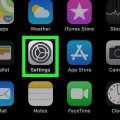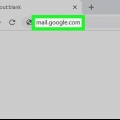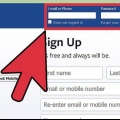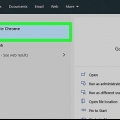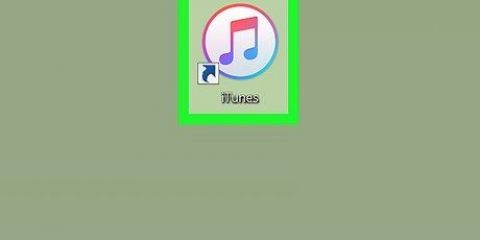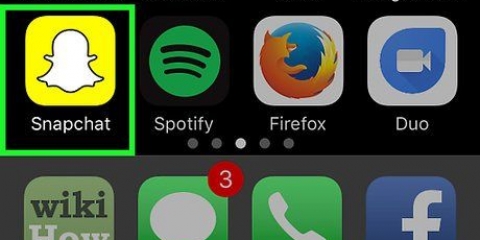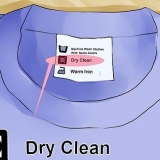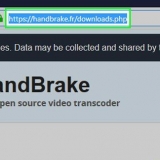Iniciar sesión en snapchat
Contenido
Este artículo le enseñará cómo iniciar sesión en su cuenta de Snapchat.
Pasos
Método 1 de 3: iniciar sesión en Snapchat

1. Abra la aplicación Snapchat. Este es un fantasma blanco sobre un fondo amarillo.
- Si aún no tienes Snapchat, Descargalo entonces primero.

2. Pulse Iniciar sesión.

3. Presione el campo `Nombre de usuario o correo electrónico` en la parte superior de la página.

4. Ingrese su nombre de usuario o dirección de correo electrónico. Estos datos de acceso deben ser idénticos a los datos que proporcionó cuando configura tu cuenta de Snapchat.

5. Presione el campo `Contraseña` en la parte inferior de esta página.

6. Ingresa tu contraseña.

7. Pulse Iniciar sesión. Este botón está en la parte inferior de la página. Siempre que su nombre de usuario (o correo electrónico) y contraseña coincidan, será redirigido a su cuenta.
Si no puede recordar su contraseña, continúe con el siguiente método.
Método 2 de 3: Restablecer su contraseña usando un teléfono

1. Abra la aplicación Snapchat. Este es un fantasma blanco sobre un fondo amarillo.

2. Presione el campo `Nombre de usuario o correo electrónico` en la parte superior de esta página.

3. Ingrese su nombre de usuario o dirección de correo electrónico. Lo necesitará para continuar con el procedimiento de restablecimiento de contraseña.

4. Presione ¿Olvidó su contraseña?? debajo del campo de entrada de contraseña.

5. Prensa vía Teléfono. Esta opción enviará un enlace de verificación a su teléfono en forma de mensaje de texto. Si la verificación es exitosa, podrá restablecer su contraseña de Snapchat.
Si no ha vinculado un número de teléfono a Snapchat, querrá la opción Vía correo electrónico en el siguiente método debe usar.

6. Verifique que es humano. Tendrás que participar en un minijuego que demuestra que no eres un programa de spam. Las instrucciones para estos juegos varían, así que siga las pautas en pantalla.

7. Toque Continuar en la parte inferior de la pantalla.

8. Ingrese su número telefónico.

9. Presiona Continuar.

10. Presiona Enviar por SMS. Esto hará que Snapchat envíe un código de verificación al número de teléfono que ingresaste.
También puede presionar Llámame para que un representante de Snapchat lo llame con el código.

11. Abre el mensaje de texto de Snapchat. Contendrá un código de seis dígitos con la frase "Feliz Snapping"!bajo el código.
Asegúrate de no cerrar la aplicación Snapchat mientras haces esto.

12. Escribe el código de seis dígitos en Snapchat. Haga esto en la página `Ingrese el código de confirmación` que se abrirá.

13. Presiona Continuar.

14. Escriba una nueva contraseña dos veces. Ambos deben coincidir para continuar.

15. Presione Continuar en la parte inferior de la página. Si las contraseñas coinciden, su contraseña se restablecerá correctamente. Ahora puede iniciar sesión como de costumbre.
Método 3 de 3: restablecer una contraseña por correo electrónico

1. Abra la aplicación Snapchat. Este es un fantasma blanco sobre un fondo amarillo.

2. Presione el campo "Nombre de usuario o correo electrónico" en la parte superior de la página.

3. Ingrese su nombre de usuario o dirección de correo electrónico. Debe hacer esto para continuar con el procedimiento de reinicio.

4. Presione ¿Olvidó su contraseña??. Está debajo del campo para ingresar su contraseña.

5. Prensa por correo electrónico. Esta opción enviará un enlace de restablecimiento de contraseña a su dirección de correo electrónico registrada en Snapchat.

6. Presione el cuadro de correo electrónico sobre el cuadro "No soy un robot".

7. Ingrese su dirección de correo electrónico de Snapchat.

8. Toca la casilla junto a "No soy un robot". Esta opción está aquí para asegurarse de que es un usuario humano y no un programa de spam.
Es posible que deba participar en un minijuego, como seleccionar cada cuadrado en una cuadrícula que contiene una imagen en particular. Entonces tienes que presionar Verificar.

9. Presione Enviar en la parte inferior de la página. Después de presionar `Enviar` Snapchat te enviará un código de verificación.

10. Abre tu dirección de correo electrónico.

11. Abra el correo electrónico para restablecer la contraseña. El remitente debe ser "Team Snapchat" y el asunto del correo electrónico será "Restablecimiento de contraseña de Snapchat".
Si no ve el correo electrónico, intente buscar en la carpeta correo no deseado de su proveedor de correo electrónico (también puede cambiar la carpeta Actualizaciones comprueba si usas Gmail).

12. Pulse el enlace para restablecer. Está en medio del correo electrónico de Snapchat.

13. Escriba una nueva contraseña dos veces. Deben coincidir para continuar.

14. Presiona Cambiar Contraseña. Su contraseña de Snapchat ahora se ha restablecido! Ahora puede iniciar sesión en su cuenta de Snapchat.
Consejos
Por razones de seguridad, es una buena idea cambiar su contraseña cada pocos meses.
Advertencias
- No podrá restablecer su contraseña desde su teléfono si no ha vinculado un número de teléfono a su Snapchat.
Artículos sobre el tema. "Iniciar sesión en snapchat"
Оцените, пожалуйста статью
Similar
Popular